
eStudio のインターフェイスはデスクトップ・ショートカットアイコンやツリーメニュ等、
最新のビジュアルインターフェースをマウスで直感的かつ簡単に操作することができます。
安定したエンジンとわかりやすい操作性。

と感じる Web開発を EnterpriseServer が提供致します。
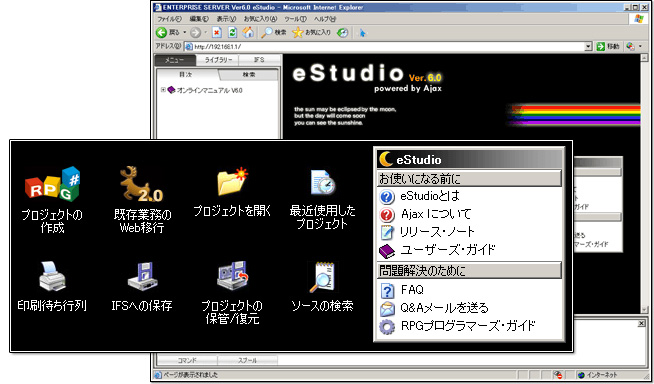
■ プロジェクトの作成
Wizard を使って新規のWebアプリを生成します。
生成されたWebアプリは「プロジェクトを開く」、「最近使用したプロジェクト」で開いて
編集することができます。
■ 既存業務のWeb移行(TONAKAI/2.0)
ボタンを押すだけで既存のRPG/DSPF を Web移行します。
移行したWebアプリは「プロジェクトを開く」、「最近使用したプロジェクト」で開いて
編集することができます。
■ プロジェクトを開く
既存のプロジェクトを eStudio 上に展開します。
■ 最近使用したプロジェクト
ヒストリーの中から選択してプロジェクトを eStudio 上に展開します。
■ 印刷待ち行列
WRKOUTQ と同じように印刷スプールを処理します。
※ 弊社製品 Spoolライター・フリークライアントの導入が必要となります
■ IFS への保存
画像ファイルやHTML を System i の IFS にアップロードします。
Ftp や NetServer を使わずとも簡単に IFS へアップロードすることができます。
■ プロジェクトの保管/復元
プロジェクトの次のコンテンツを*SAVEファイにまとめてを保管または復元します。
QMAKESRC
RPG ソース・メンバー
使用している IFS 上の HTML
CGI が参照しているデータ・ベースの DDSソース・メンバー
■ ソースの検索
System i内のソース・ファイルの中から文字列を含むものを検索します。
■ ツリー構造表示
ライブラリー構造および IFS構造をツリー構造で表示します。
ツリーを展開するだけで簡単にソースを探し出すことができます。
| ライブラリー | IFS |
|---|---|
| System i のライブラリー構造を すべて展開して表示します。 |
System i の IFS構造をすべて展開して表示します。 |
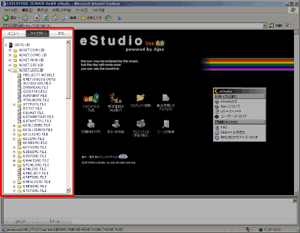 |
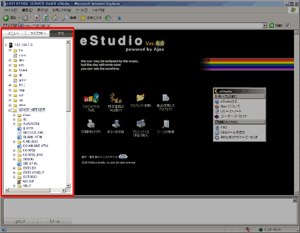 |
■ ファイルの編集
ツリー内のファイルやソースをクリックすれば編集画面に内容が表示され、ファイルを編集できます。
ソースの編集後は、F5キーを押すだけで元の位置にアップロードして更新することができます。
コンパイルプロセッサーの記述があれば、ここから コンパイル / ビルド / 実行 を行うこともできます。
■ 右クリックメニュー
アイコン上でマウスを右クリックすることで、InternetExplorer 上での操作と同様に、メニューが表示されます。
メニューを選択することでディレクトリの作成、ファイルのコピーや削除、名前の変更等の操作ができます。


